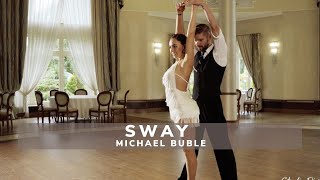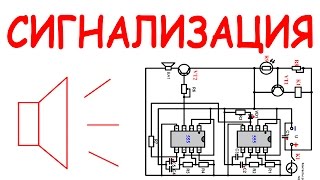Windows 11 Google Play Store yükleme işlemi nasıl yapılır bilmeyenler için bu video da bundan bahsettik. Eğer sizde Windows 11 Google Play Store nasıl kurulur? merak ediyorsanız, videomuz da ki işlemleri uygulayabilirsiniz. Windows 11 Play Store nasıl indirilir? Nasıl kurulur? konusuna açıklık getirebilmek adına detaylı bir şekilde anlattık. Video da anlattığımız adımları eksiksiz ve sırasıyla uyguladığınız taktirde sizlerde bilgisayarınıza başarıyla Google Play Store kurabilirsiniz.
Set-ExecutionPolicy RemoteSigned
[ Ссылка ]
BIOS'dan sanallaştırmayı açma; [ Ссылка ]
MagiskOnWSA dosyasını indiremeyenler; [ Ссылка ]
00:00 Giriş
00:20 Hyper-V teknolojisini aktif hale getirelim
01:00 Bilgisayarımızdan Geliştirici Modunu aktif edelim
01:30 WSA dosyasını indirelim
01:50 GitHub hesabınız varsa oturum açın, yoksa bizimle birlikte hesap oluşturun
04:00 Açılama bölümünde ki bağlantıyı açıp, fork seçeneğini seçin
05:05 x64 dosyasını bilgisayarınıza indirin
05:40 Oluşan klasörün yolunu kopyalayın
06:08 PowerShell ekranına ilgili komutu yazın
06:33 PowerShell ekranına cd "klasör yolu" şeklinde komutunuzu yazın
07:10 Install.ps1 dosyasında ki komutları çalıştıralım
08:25 Google Play Store'u açıp, gmail hesabımızla oturum açalım
08:50 Denemek için Play Store'dan uygulama kuralım
09:30 Kapanış
Windows 11 Play Store yükleme işlemini olabildiğince detaylı anlatmaya çalıştık. Video da ki adımları eksiksiz ve sırasıyla uyguladığınız taktirde başarıyla bilgisayarınız Play Store kurabilirsiniz.
Windows 11 Google Play Store kurma konusunda herhangi bir problem yaşarsanız videoya yorum bırakabilirsiniz.
👉🏻 Bize DESTEK olmak için KATIL butonundan veya aşağıda ki bağlantıdan kanalımıza üye olabilirsiniz.
[ Ссылка ]
Ücretsiz abone olmak için tıklayın. 👉🏻 [ Ссылка ]
Diğer Videolarımız 🎥 [ Ссылка ]
✔️ Sosyal Medya Hesaplarımız ✔️
👉🏻Facebook: [ Ссылка ]
👉🏻Sorularınız için; [ Ссылка ]
👉🏻Twitter: [ Ссылка ]
👉🏻Instagram: [ Ссылка ]
👉🏻Discord: [ Ссылка ]
👉🏻Telegram: [ Ссылка ]
#Windows11 #PlayStore #Kurulumu